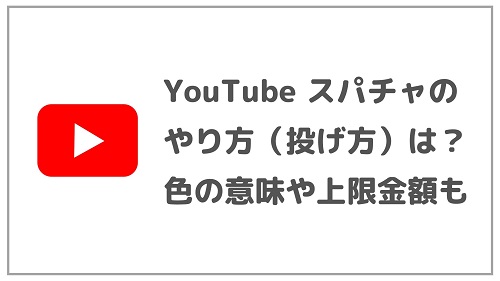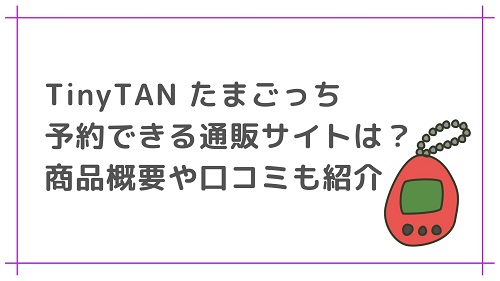YouTubeの投げ銭機能である「スパチャ(スーパーチャット)」。
Youtubeライブ配信中に視聴者が配信者に金銭を送って、配信者を支援をすることができる機能です。
この記事ではスパチャのやり方(投げ方)やスパチャの上限金額、金額の背面に表示される色の意味、支払い方法、注意点などをご紹介します。
スパチャのやり方(投げ方)は?
スパチャを「スマホで送る方法」と「パソコンで送る方法」をそれぞれご紹介します。
スマホでスパチャを送る方法
① 配信中Youtubeライブのチャット画面の右下にある [¥] マークをタップ
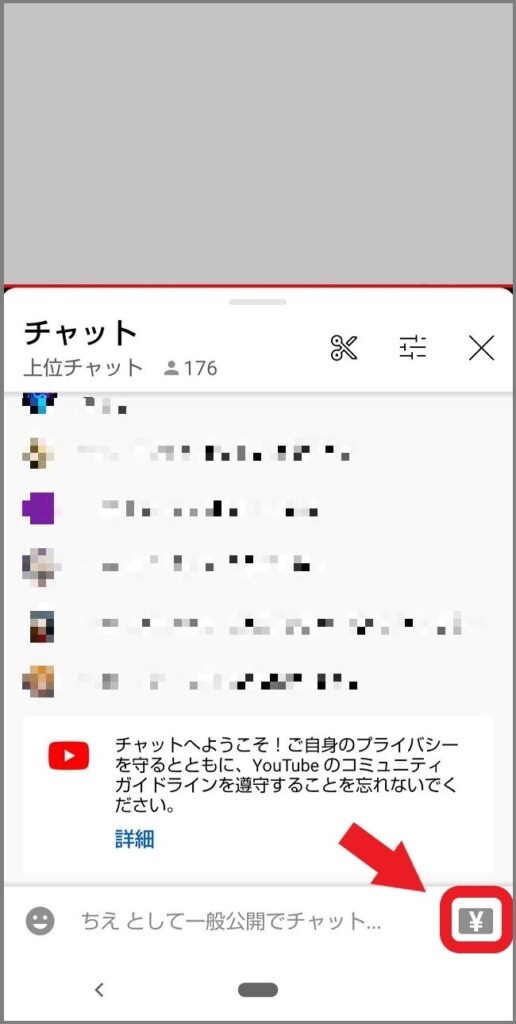
② [Super Chat(スーパーチャット)] をタップします。
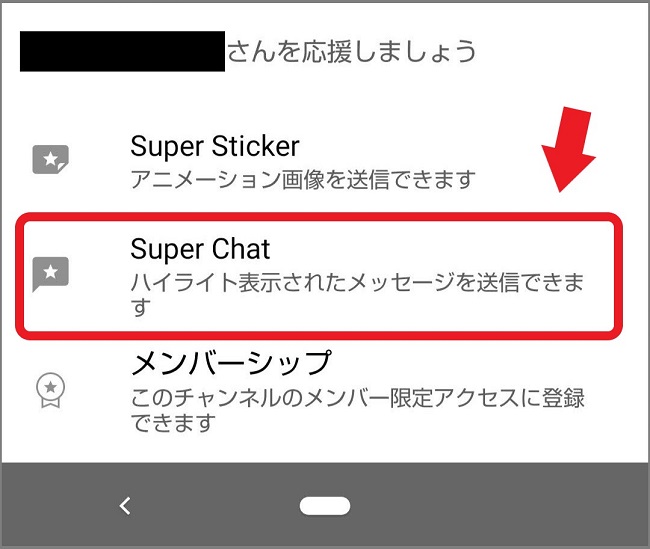
※「Super Chat」の上にある「Super Sticker」を選択するとアニメーション画像付きの投げ銭もできます(メッセージは送れません)。
③ 投げ銭と一緒に贈りたいメッセージを入力。
小さな青丸をスライドすることで、金額を変更できます(金額を直接入力することも可能)。

金額を選択し、メッセージを入力したら [購入して送信] をタップ。
次の画面で、決済方法を選択して代金を支払えば完了です。
PCでスパチャを送る方法
① 動画の右側に表示されるチャット画面の下部にある [¥] マークをクリック。
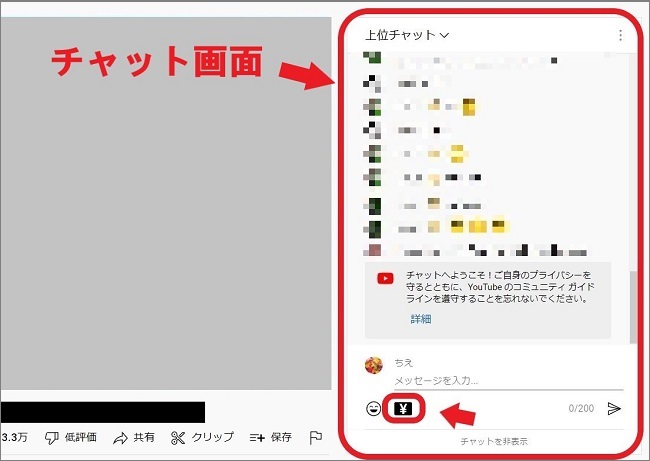
② [Super Chat(スーパーチャット)] を選んでクリックします。
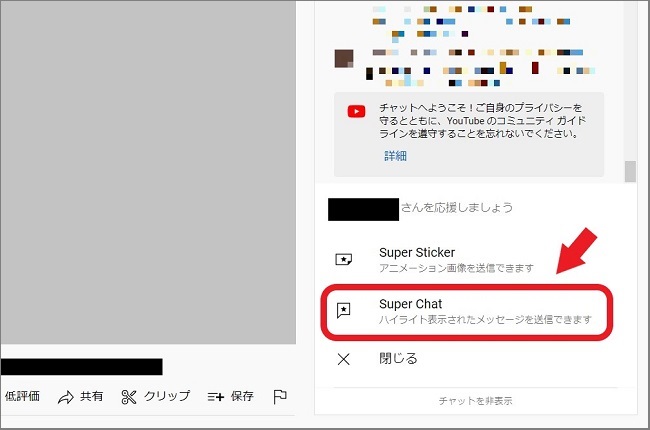
※「Super Chat」の上にある「Super Sticker」を選択するとアニメーション画像付きの投げ銭もできます(メッセージは送れません)。
③ 投げ銭と一緒に贈りたいメッセージを入力。
メッセージ欄の下にある小さな青丸をスライドすれば、金額を変更できます(金額を直接入力することも可能)。
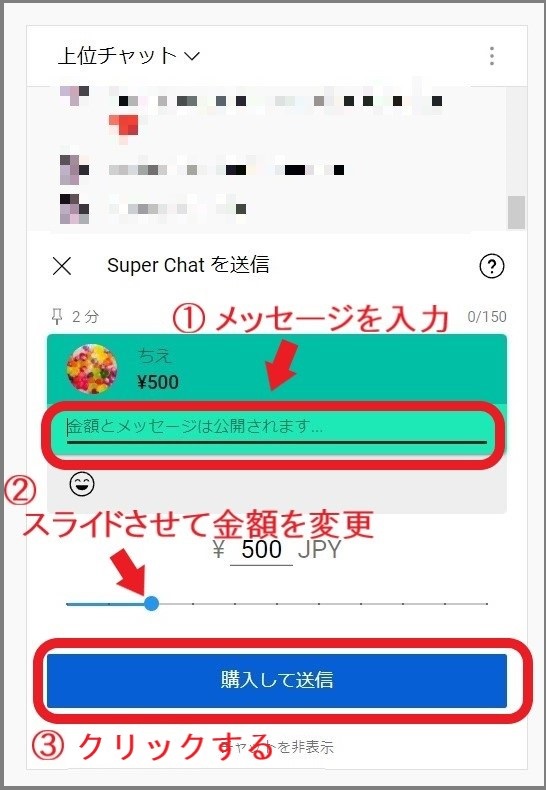
金額を選択し、メッセージを入力したら [購入して送信] をクリック。
次の画面で、決済方法を選択して代金を支払えば完了です。
スパチャに上限金額はある?
スパチャの上限は5万円です。
スパチャで贈ることが出来る金額は最低金額100円~上限金額5万円となっています。
100円~5万円の範囲であれば、金額は1円単位で指定可能です。
スパチャの色の意味は?
スーパーチャットの背景の色は、投げ銭の金額によって段階があり、投げ銭した金額により変わります。
表示される色は金額が低いものから順に青、水色、緑、黄、オレンジ、マゼンタ、赤の7色。
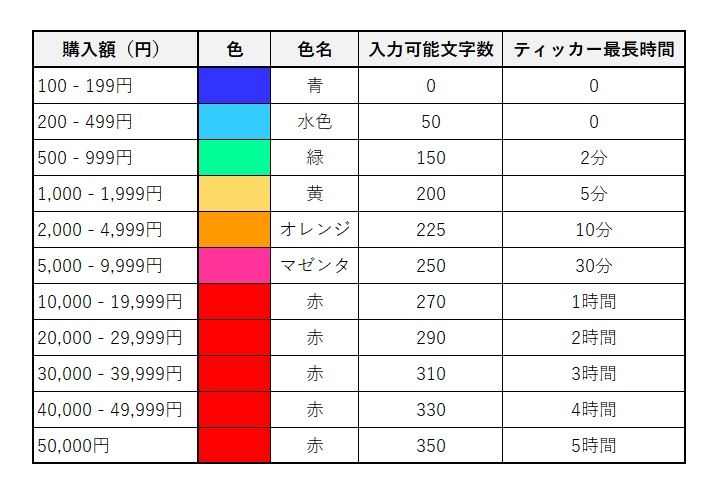
1万円を超えると一律で赤く表示されます。
また、投げ銭の金額によって背景の色が変わるだけでなく、メッセージの入力可能文字数とティッカーで固定表示される時間も変わります。
100~199円では投げ銭したということだけがチャット欄に表示されますが、200円以上ではメッセージも表示され、500円以上ではティッカーに一定時間、固定表示させることができます。
スパチャの支払い方法は?
スパチャの支払い方法には以下の方法があります。
- クレジットカード
- PayPal
- キャリア決済(スマホのみ)
- デビットカード
- バンドルカード(Visaプリペイドカード)
- iTunesカード(iPhoneのみ)
スパチャの注意点
スーパーチャットで送信したお金は、一度決済すると原則返金してもらえません。
そのため、間違った金額を入力していないか、送信前にしっかり確認することをおすすめします。
また、送信したメッセージは他の人にも見えるので、個人情報など他の人の目に触れて困る内容は送信しないようにしましょう。
さいごに
この記事ではYoutubeの投げ銭機能「スパチャ」のやり方やスパチャの上限金額、金額の背面に表示される色の意味、支払い方法、注意点などをご紹介しました。
配信者を応援したり、自分の送信したコメントを読んでもらいたいという想いがある場合にはスパチャは有効です。
YouTubeのライブ配信をさらに楽しむために、スパチャを活用してみてください。